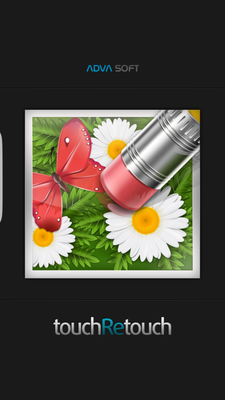Chào các bạn, bài viết này dùng để thay thế cho bài viết cũ cũng do chính mình viết cách đây 5 năm (do hình đã die hết): [Hướng dẫn] Làm sao xóa vật thể khỏi bức hình mà không mất hình nền? Đây là một kỹ thuật retouch ảnh rất dễ làm trong Photoshop, chỉ việc click click chuột vài cái là xong, nhưng hiệu quả thì lại vô cùng tuyệt vời. Tác dụng của nó là để xóa con chó vô tình xuất hiện trong bức ảnh hai đứa đang ôm nhau tình tứ ngoài bãi biển thơ mộng, xóa bịch ny lông, xóa rác hay xóa bất cứ thứ gì làm bạn cảm thấy chướng mắt trong tấm hình tâm đắc của mình.
Lấy ví dụ như hình sau:
Lấy ví dụ như hình sau:
HÌNH GỐC

VẬT THỂ CẦN XÓA


VẬT THỂ CẦN XÓA

KẾT QUẢ


BẮT ĐẦU LÀM
1. Mở Photoshop và hình cần xóa lên:

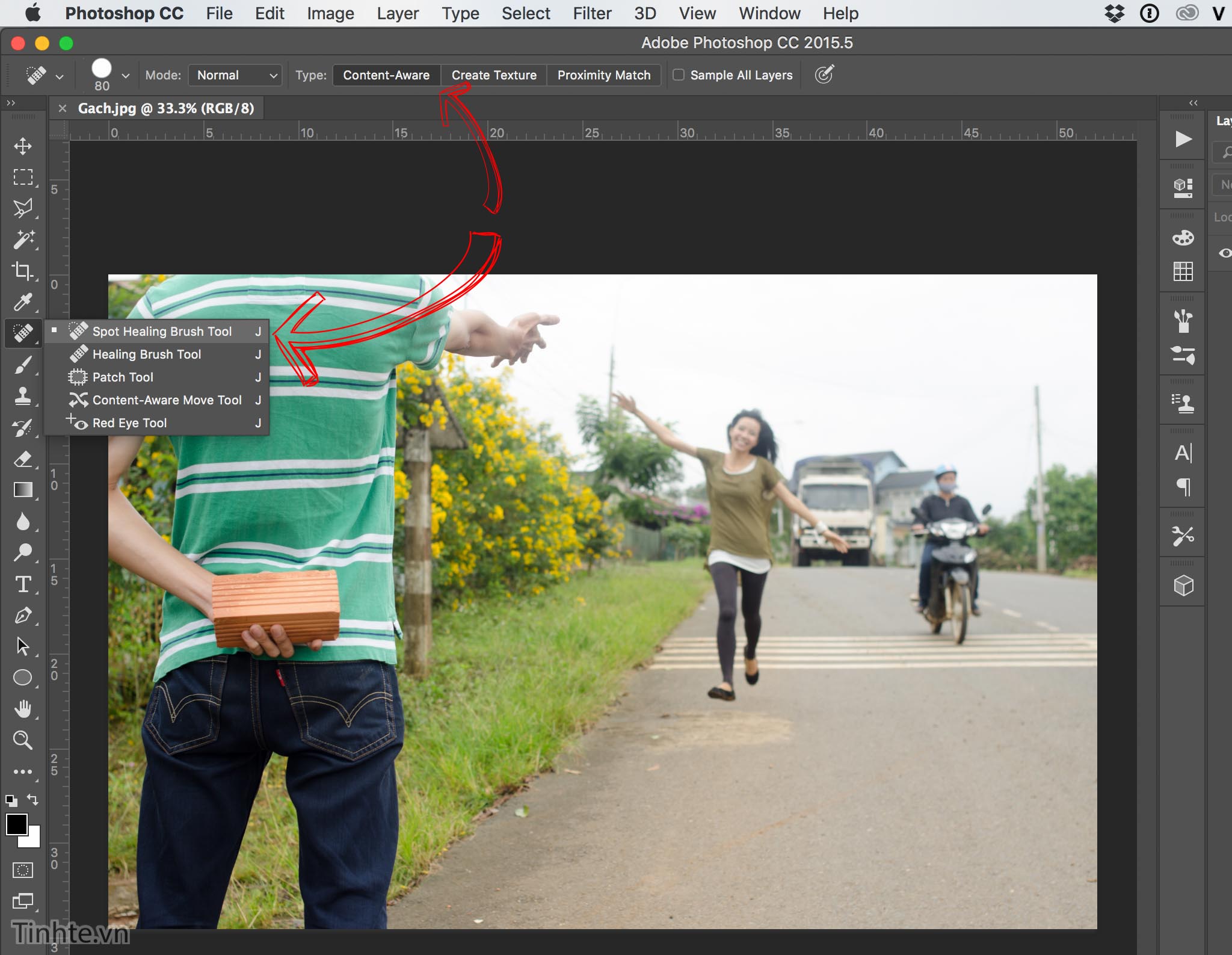


Quảng cáo




Quảng cáo

MỘT SỐ VÍ DỤ KHÁC





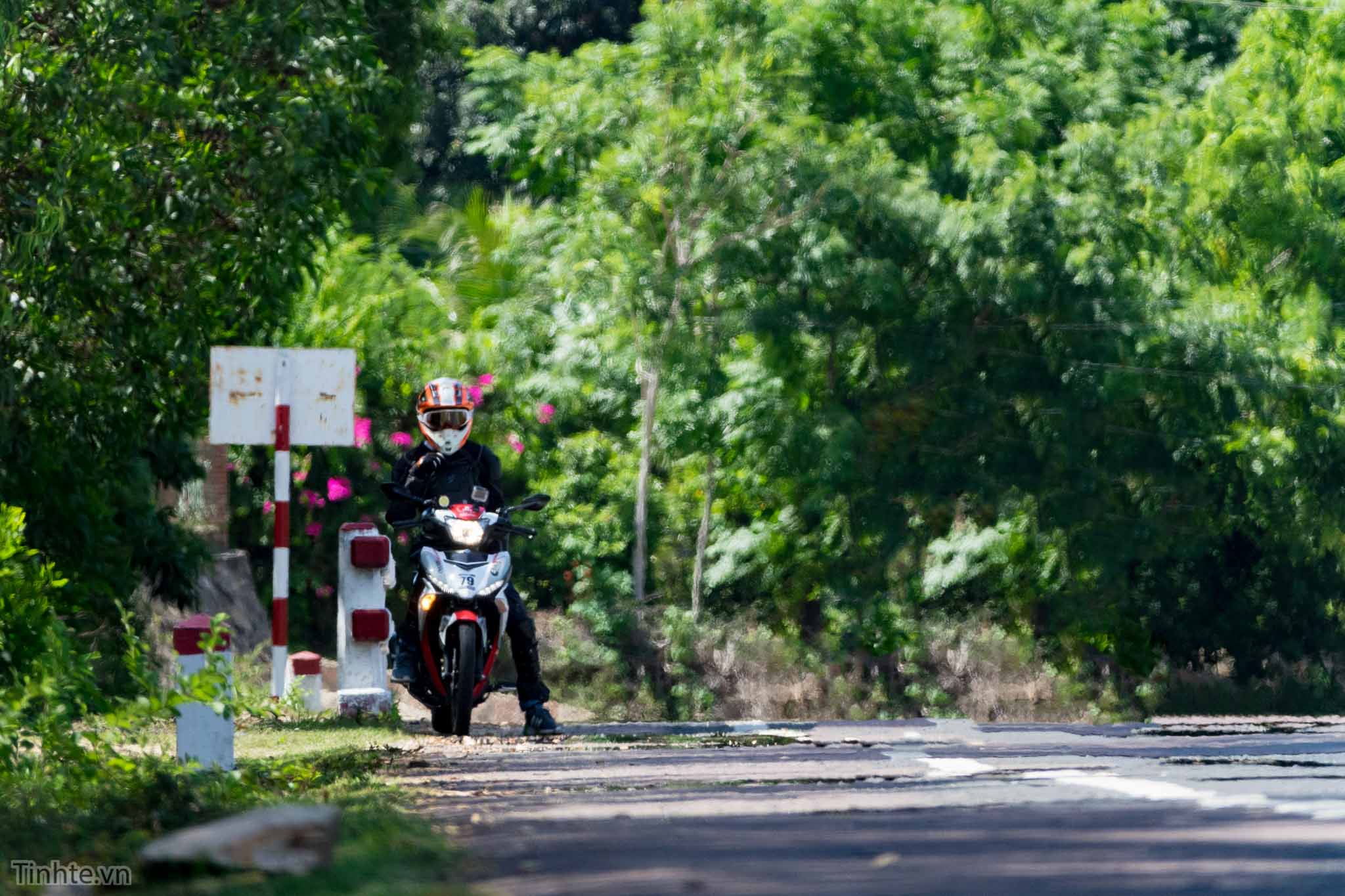


![[Photoshop] Hướng dẫn xóa vật thể ra khỏi tấm ảnh như thể nó chưa bao giờ tồn tại](https://tinhte.vn/store/2016/07/3814688_cv-photoshop.jpg)